Come sincronizzare CalDAV e CardDAV con Android

Scopri come sincronizzare CalDAV e CardDAV su Android per gestire efficacemente i tuoi dati di calendario e contatti.
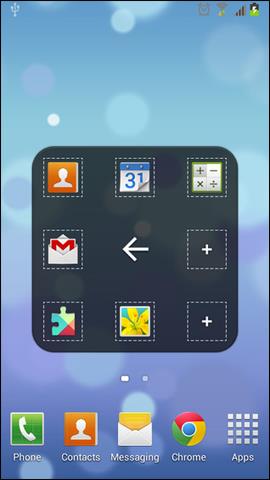
Alcuni dispositivi dopo un periodo di utilizzo avranno un pulsante Home rotto che non risponde quando viene premuto. Su iPhone, se il pulsante Home fisico presenta problemi, puoi invece utilizzare un pulsante Home virtuale . Ma con i dispositivi Android, dovremo utilizzare applicazioni che creano pulsanti Home virtuali sul telefono. Nel caso in cui il pulsante Home fisico abbia problemi, gli utenti passeranno a un pulsante Home virtuale, ma potranno comunque garantire le operazioni sul telefono. L'articolo che segue riassumerà alcune applicazioni per creare pulsanti Home virtuali su Android.
Applicazioni per creare pulsanti Home virtuali su Android
1. Applicazione EasyTouch
Easy Touch creerà un pulsante Home virtuale sullo schermo del telefono con molte altre opzioni per il menu del pulsante Home virtuale. L'applicazione creerà 2 pannelli di controllo per il pulsante Home virtuale quando visualizzato sullo schermo. Quindi scegli quali applicazioni o impostazioni verranno visualizzate nel pannello di controllo. Quindi, semplicemente premendo una volta il tasto Home virtuale, puoi regolare o accedere all'intero sistema.
Come utilizzare l'applicazione Easy Touch su Android, vedere i dettagli nell'articolo Come creare un tasto Home virtuale sui telefoni Android .
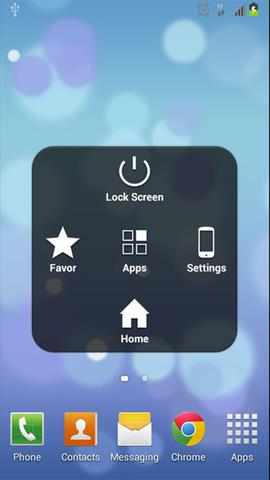
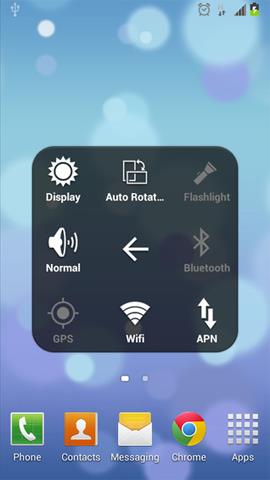
2. Applicazione Tocco assistito
Assistive Touch crea anche un pulsante Home virtuale sul telefono, scegliendo di aggiungere o rimuovere pannelli di controllo in base alle preferenze personali dell'utente. In particolare, l'applicazione permette anche di aggiungere colore al pannello di controllo quando si preme il pulsante Home virtuale, cambiando le icone dell'icona per il tasto Home virtuale. Come utilizzare i dettagli che leggi nell'articolo Creare un divertente tasto Home virtuale su Android .
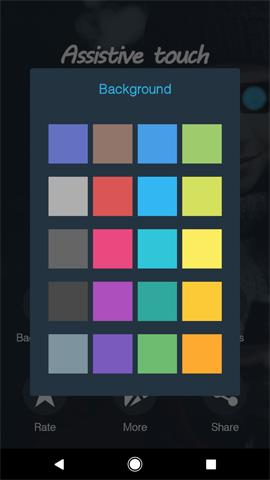
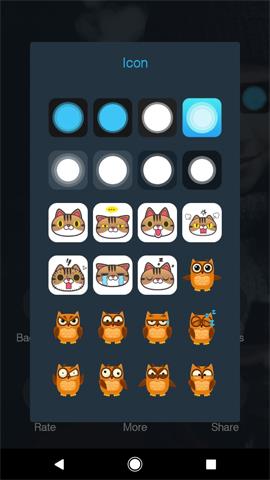
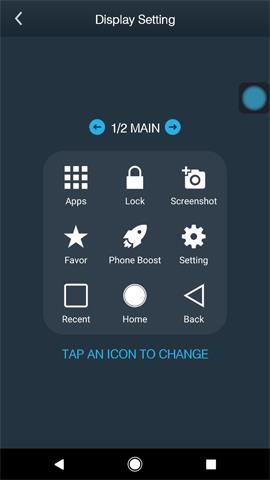
3. Applicazione della barra di navigazione
La barra di navigazione personalizzerà i pulsanti di navigazione touch Indietro, Home, Pulsante Recenti in base alle esigenze di ogni persona. Possiamo cambiare il colore, l'ora di visualizzazione o il colore dello sfondo dietro la barra di navigazione.

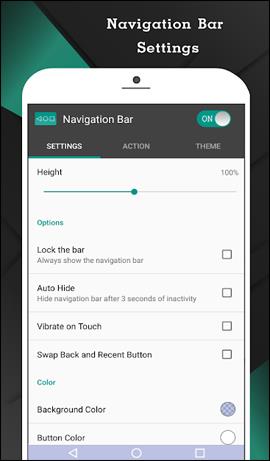
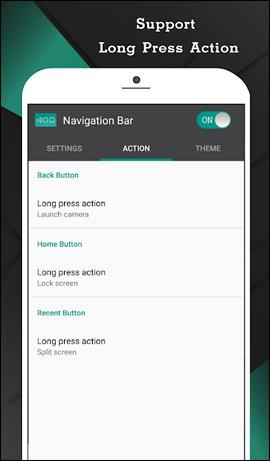
4. Applicazione del pulsante Home
Il tradizionale pulsante fisico Home sarà sostituito da uno slider colorato disegnato da te. Puoi regolare la visibilità di quella barra di controllo. Basta scorrere verso l'alto per tornare alla schermata principale.
Il pulsante Home avrà funzionalità aggiuntive per personalizzare la funzione dello slider come Indietro, Pulsante Recenti.
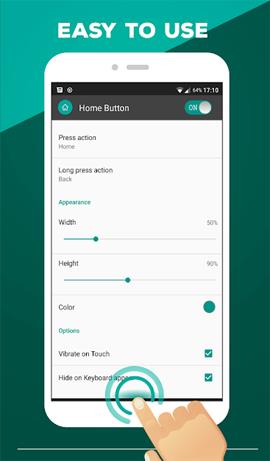
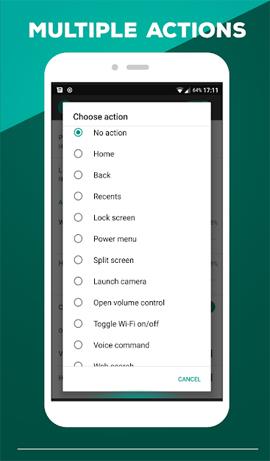
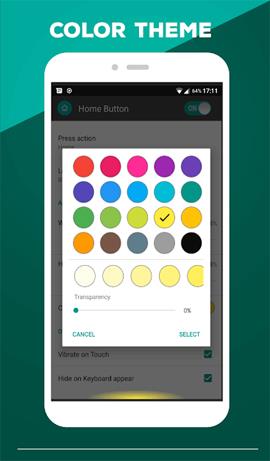
5. Applicazione del pulsante Home multi-azione
L'applicazione ha una configurazione molto semplice, creando un pulsante Home virtuale nell'interfaccia centrale sotto lo schermo. Le attività che gli utenti possono eseguire con il pulsante Home virtuale includono:
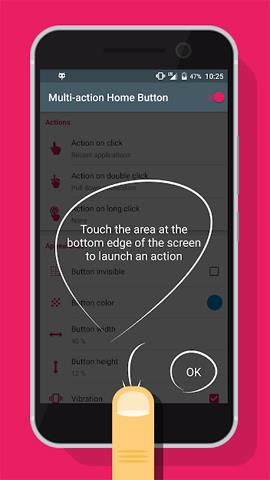
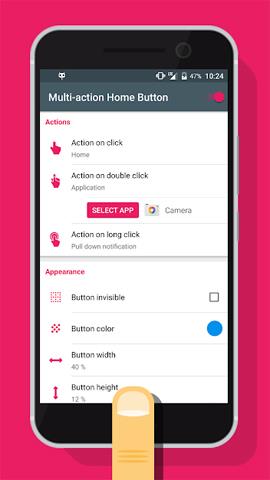
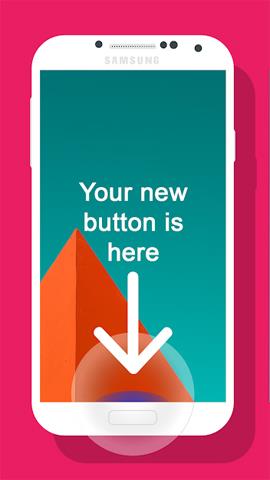
6. Applicazione pulsante Salvatore
Dopo aver installato Button Savior sul tuo dispositivo Android, sullo schermo del telefono apparirà un piccolo pannello di controllo. Questo piccolo pannello di controllo verrà utilizzato per accendere o spegnere il pulsante di accensione, tornare all'interfaccia principale, aprire la fotocamera, effettuare telefonate e aumentare o diminuire il volume. Con i dispositivi Android rootati, ci saranno opzioni aggiuntive per simulare Indietro, Cerca, schermo spento e tasti del volume.
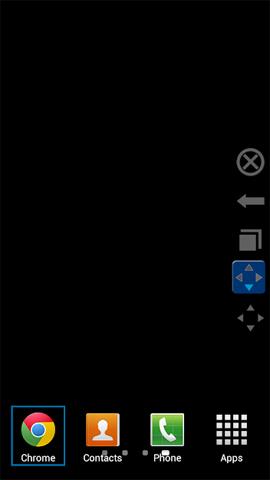
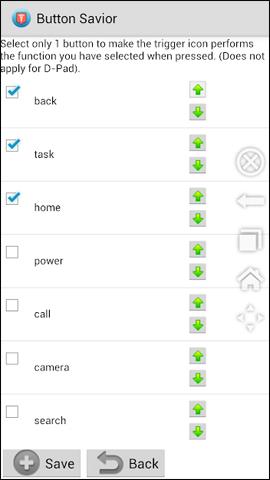
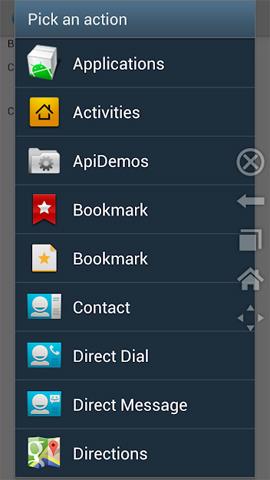
Tutte le applicazioni di cui sopra ti aiutano a utilizzare normalmente il telefono, se il pulsante Home fisico presenta problemi. Anche quando il telefono funziona normalmente, puoi comunque installare le applicazioni di cui sopra per aggiungere ulteriori personalizzazioni al pulsante Home virtuale, che il pulsante Home fisico non ha.
Vedi altro:
Ti auguro successo!
Scopri come sincronizzare CalDAV e CardDAV su Android per gestire efficacemente i tuoi dati di calendario e contatti.
Scopri come accedere agli appunti su Android con Gboard, SwiftKey, e Samsung Keyboard. Ottimizza la tua esperienza di copia e incolla!
Con i dispositivi Android, puoi scaricare facilmente i contenuti Netflix su una scheda SD esterna anziché sulla memoria interna. Impariamo con Quantrimang come convertire i contenuti scaricati su Netflix su una scheda SD.
Scopri come registrare lo schermo sui telefoni OPPO in modo semplice e utile, seguendo questa guida chiara.
Scopri come sfocare i contenuti multitasking sui telefoni Xiaomi per migliorare la sicurezza dell
Scattare foto selfie sui telefoni Xiaomi è una funzionalità disponibile sui telefoni con installata l
Google Instant Apps (noto anche come Google Play o Android Instant Apps) è un metodo efficace per scaricare e utilizzare le app senza installazione completa, migliorando l
Se stai cercando un modo rapido per annotare appunti sul tuo telefono Android, i widget della schermata iniziale sono la soluzione migliore.
Scopri 4 semplici modi per copiare e incollare testo su Android, comprendendo anche funzionalità avanzate e suggerimenti utili.
Ecco i modi per correggere l








